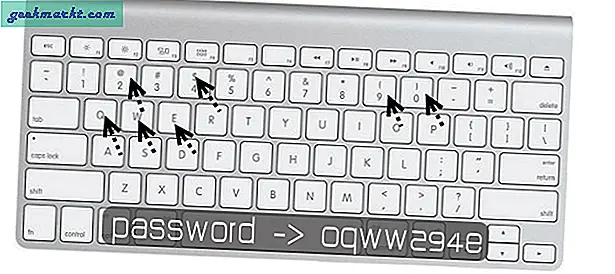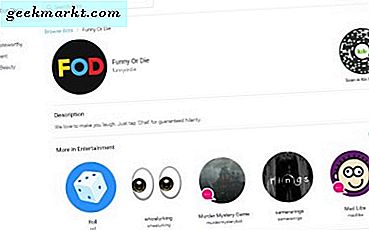Meskipun saya mungkin berpendapat bahwa Google bukanlah mesin telusur terbaik, saya setuju tidak ada yang bisa lolos darinya. Ini nyaman dan opsi pencarian untuk kebanyakan dari kita. Meskipun Anda dapat menelusuri halaman, mencari kata kunci, dan menemukan informasi baru, sering kali ada cara yang efisien untuk melakukannya. Kemampuan untuk meningkatkan kemampuan penelusuran Google Chrome melalui ekstensi bisa sangat berguna. Berikut beberapa ekstensi Chrome, yang akan menghemat waktu Anda dan membantu Anda menelusuri secara efisien di Chrome. Mari kita mulai.
Pratinjau Hasil Google
Setiap kali saya menelusuri, saya membuka beberapa hasil penelusuran pertama di tab baru, dan seringkali, beberapa dari tab tersebut ternyata benar-benar sampah dan tidak dapat digunakan apa pun. Saya berharap saya bisa langsung mempratinjaunya sehingga saya tidak perlu membuang waktu untuk membukanya. Nah, Google Results Previewer memungkinkan Anda melakukan hal itu.
Ini adalah ekstensi chrome yang membuat mencari sederhana. Yang harus Anda lakukan hanyalah menginstalnya dari “Ekstensi Chrome” bagian dan menambahkannya ke Chrome.

Setelah aktif, apa pun hasil penelusuran Anda, Anda cukup mengambil pratinjau dengan hanya melayang di atas hasil pencarian. Ini membuka seluruh situs web di tab yang terbuka di samping yang akan menutup segera setelah Anda mengarahkan kursor menjauh. Ini adalah ekstensi yang sangat membantu jika Anda tidak ingin menimbun tab dan hanya membuka yang Anda butuhkan. Ini berfungsi dengan baik tetapi Anda dapat mengharapkan sedikit penundaan jika internet Anda lambat.
Dapatkan Pratinjau Hasil Google di sini.
Ekstensi Google Keep Chrome
Ada begitu banyak aplikasi pencatat tetapi dari semuanya, Google Keep adalah yang paling dasar dan memungkinkan Anda menyimpan catatan penting dalam sekejap. Anda dapat mengakses Google Keep melalui web tetapi fungsinya meningkat jika Anda dapat melakukannya hanya dengan memilih teks dan menambahkannya langsung ke Google Keep. Itu Ekstensi Google Keep Chrome melakukan persis seperti itu. Ini memungkinkan Anda masuk dengan akun Google Anda di web dan dengan menggunakan ekstensi, Anda bisa pilih teks yang diinginkan dan simpan ke Simpan langsung.

Anda dapat mengaksesnya melalui Mode penyamaran juga, tapi itu akan menggagalkan tujuannya. Anda dapat mengubah pengaturan dan menonaktifkan opsi ini.

Segera setelah Anda menyimpannya, itu juga tercermin di ponsel Anda. Jadi, Anda mengontrol konten di kedua platform.
Pro
- Anda juga dapat menyimpan gambar
- Sinkronisasi Waktu Nyata
Kontra
- Ini bukan ikon kuning yang sama seperti yang biasa kita gunakan, oleh karena itu kurang terlihat.
Dapatkan Ekstensi Google Keep Chrome di sini.
Bacalah
Bayangkan Anda berjam-jam meneliti, menelusuri banyak tab, dan Anda tidak dapat membantu melihat iklan, gambar, dan konten lain yang mungkin tidak terkait dengan topik sebenarnya. Jadi sebenarnya Anda mengonsumsi lebih banyak konten daripada yang seharusnya. Saya mencoba Air raksa pembaca juga, tapi itu gagal mengoptimalkan banyak situs web. Alternatif lainnya adalah Bacalah, itu mengubah seluruh halaman web menjadi teks sederhana untuk kontras dan keterbacaan yang lebih baik. Ini berbeda karena membuat gambar tetap utuh, jadi jika Anda memiliki banyak gambar di halaman, hindari menggunakan ekstensi ini. Paling cocok untuk artikel panjang.

Anda cukup menginstalnya dan mengklik ikon untuk mengubah halaman web menjadi teks yang dapat dibaca. Berbaring dan nikmatilah!
Pro
- Mudah digunakan dan meningkatkan produktivitas untuk audiens jangka panjang
Kontra
- Hanya untuk halaman web bergaya artikel
Dapatkan ekstensi Just Read di sini.
Cari situs saat ini
Apakah Anda ingin mencari sesuatu di dalam situs web yang Anda buka? Atau jika situs web tidak memiliki opsi pencarian?
Anda dengan mudah cari di dalam situs web melalui Cari situs saat ini perpanjangan. Ini hanya ikon di pojok kanan atas di Chrome. Kapan pun Anda ingin mencari situs web cukup klik opsi dan ketik pencarian.

Ini mengarahkan Anda ke halaman hasil Google dengan permintaan pencarian yang sama. Anda dapat melakukannya di Google sendiri tetapi ikon tambahan ini menghemat waktu dan lebih nyaman.

Perhatian: Jika situs web memiliki opsi penelusuran bawaan, saya sarankan Anda menggunakannya untuk hasil yang lebih baik.
Dapatkan Seach situs saat ini di sini.
Pusat Pencarian
Seperti yang saya sebutkan di pendahuluan, tidak perlu mesin pencari pilihan saya adalah Google. Saya memiliki beberapa mesin pencari yang ingin saya gunakan tergantung pada item pencarian. Pusat pencarian memungkinkan Anda pilih teks, klik kanan dan pilih opsi dari beberapa mesin pencari yang tersedia.

Anda cukup masuk ke opsi dan memilih apakah Anda ingin membuka tab baru dengan setiap pencarian atau mengaksesnya di tab yang sama.
Ada juga a kelola mesin opsi tempat Anda dapat menambah atau menghapus situs web dan mengubah daftar mesin telusur yang Anda sukai.
Pro
- Kelompok komunitas aktif untuk mendapatkan saran, ide, dan cara.
Kontra
- Beberapa fitur masih belum mencerminkan suka Mencari situs yang ditentukan di situs web.
Dapatkan Pusat Pencarian di sini.
Buka Kembali Tombol Tab Tertutup
saya menutup banyak tab secara tidak sengaja saat bergerak melalui mereka. Ruang tab terlalu padat dan siapa pun dapat salah menekan tombol tutup tab. Tombol buka kembali tab yang ditutup memungkinkan Anda membatalkannya dengan satu klik.

Ini adalah ekstensi yang sangat mendasar yang menghilangkan kebutuhan untuk membuka bagian riwayat jika Anda tidak sengaja menutup tab. Anda cukup mengklik ikon untuk membuka tab "tertutup" terakhir. Jika Anda salah menutup beberapa tab, Anda dapat dengan mudah mengkliknya lebih dari satu kali dan memulihkan tab secara kronologis.
Dapatkan Buka Kembali Tombol Tab Tertutup di sini.
Ekstensi Gambar-dalam-Gambar
Picture-in-picture adalah opsi yang menjadi berguna pertama kali saat saya menggunakannya di Youtube. Saya dapat dengan mudah memutar video dan browser untuk lebih banyak lagi. Namun, di Chrome saya belum benar-benar memikirkan tentang betapa bermanfaatnya jika saya memiliki opsi untuk menyimpan video dalam pratinjau dan mengakses situs web lain. Jadi saya tidak kehilangan konten visual ketika saya menjelajahi sesuatu yang lain.

Cukup buka situs web yang memiliki pemutar video dalam kasus saya, saya membuka Youtube dan cukup mengklik ikonnya PIP. Ini hanya memberi Anda a pratinjau di kanan bawah layar. Ini memiliki dua opsi multimedia yaitu mainkan dan jeda dan buka video di tab baru. Anda juga bisa ubah ukuran jendela seandainya Anda menemukan jendela terlalu kecil atau besar.
Jika Anda mengeklik lagi ikon PIP, pratinjau tersebut akan dikembalikan ke pemutar video yang bersangkutan. Ini sangat berguna ketika Anda harus mendengarkan ceramah dan membuat catatan atau penelitian saat Anda melihat tutorial.
Dapatkan ekstensi Picture-in-Picture di sini.
Kata penutup
Apakah itu ekstensi Google Keep atau Picture in Picture, ekstensi ini adalah cara Anda dapat sepenuhnya meningkatkan pengalaman Chrome Anda. Ada lebih banyak opsi yang harus diperhatikan, tetapi saya rasa ini adalah opsi yang pada akhirnya akan Anda gunakan. Jadi, tingkatkan permainan Anda dan mulai gunakan ini dan beri tahu saya jika Anda menyukainya!